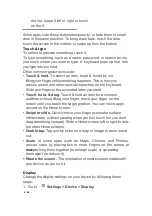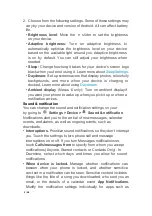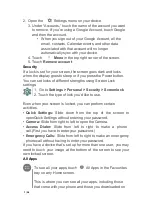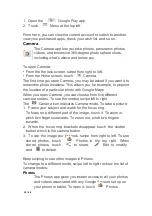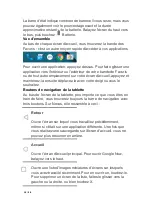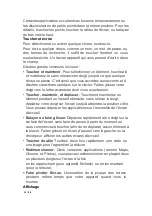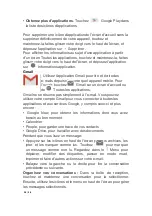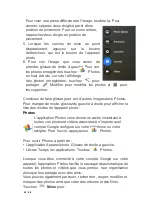17
/
38
favoris ou les Contacts uniquement). Dans
Période d'indisponibilité, sélectionnez les jours et les heures
auxquels vous autorisez les notifications sonores.
•
Lorsque l'appareil est verrouillé.
Gérez si les notifications
peuvent êtreaffichées quand votre téléphone est verrouillé, et si
le contenu sensible d'une notification peut être affiché. Un
contenu sensible comprend des choses comme le titre d'une
chanson que vous avez téléchargée, qui vous a envoyé un
e-mail, ou les détails d'un événement du calendrier
App
Notifications.
Modifiez
les
paramètres
de
notification
individuellement pour des applications telles que Gmail. Le
réglage défini
Lorsque l'appareilest verrouillé
sera toujours
prioritaire sur le réglage d'uneapplication individuelle.
•
Accès aux notifications.
Découvrez quelles applications
peuvent accéder à vosnotifications.
Quand une notification arrive, son icône apparaît en haut de
l'écran. Les icônes pour les notifications en attente apparaissent
sur la gauche, et les icônes du système affichant les choses
comme le signal Wi-Fi, le signal de l'opérateur mobile, ou la
puissance de la batterie sont sur la droite.
Ajouter un compte
3. Allez à
Paramètres> Personnel> Comptes
. Touchez
« Ajouter uncompte.»
4. Appuyez sur le type de compte que vous souhaitez ajouter.
Vous devriez être en mesure de choisir parmi des options telles
que « Google », « Personnel (IMAP) », ou « Personnel
(POP3) ». Si vous n'êtes pas sûr de devoir choisir entre IMAP ou
POP3, essayez IMAP en premier. De nombreux services de
messagerie utilisent IMAP. Choisissez « Google » si vous
souhaitez ajouter votre compte Google. Lorsque vous vous
connectez avec un compte Google, tous les e-mails, contacts,
événements de calendrier et autres données associées à ce
compte sont synchronisés automatiquement avec votre appareil.
ii. Suivez les instructions à l'écran pour ajouter le compte.
Pour modifier les paramètres de l'un des comptes que vous avez
ajoutés, suivez les étapes ci-dessous :
3. Allez à
Paramètres> Personnel> Comptes
.
Summary of Contents for TU-1491C
Page 1: ...Android 5 0 Lollipop English Fran ais Espa ol...
Page 38: ...38 38...